Instalasi default Ubuntu tidak disertai dengan semua aplikasi penting yang telah diinstal sebelumnya. Anda mungkin perlu menghabiskan beberapa jam di Internet atau meminta bantuan pengguna Linux mana pun untuk menemukan dan menginstal aplikasi yang diperlukan untuk kotak Ubuntu Anda. Jika Anda seorang pemula, maka Anda tentu perlu meluangkan lebih banyak waktu untuk mempelajari cara mencari dan menginstal aplikasi baik dari baris perintah (menggunakan apt-get atau dpkg) atau dari pusat perangkat lunak Ubuntu. Beberapa pengguna, terutama pemula, mungkin ingin dengan mudah dan cepat menginstal setiap aplikasi yang mereka sukai. Jika Anda salah satunya, jangan khawatir. Dalam panduan ini, kita akan melihat cara menginstal aplikasi penting di Ubuntu menggunakan utilitas baris perintah sederhana yang disebut "Alfred" .
Alfred adalah skrip sumber terbuka gratis yang ditulis dalam Python bahasa pemrograman. Ini menggunakan Zenity untuk membuat antarmuka grafis sederhana yang memungkinkan pengguna dengan mudah memilih dan menginstal aplikasi pilihan mereka dengan beberapa klik mouse. Anda tidak perlu menghabiskan waktu berjam-jam untuk mencari semua aplikasi penting, PPA, deb, AppImage, snaps, atau flatpaks. Alfred membawa semua aplikasi umum, alat dan utilitas di bawah satu atap dan secara otomatis menginstal aplikasi yang dipilih. Jika Anda seorang pemula yang baru saja bermigrasi dari Windows ke Ubuntu Linux, Alfred membantu Anda melakukan instalasi perangkat lunak tanpa pengawasan pada sistem Ubuntu yang baru diinstal, tanpa banyak campur tangan pengguna. Harap diperhatikan bahwa ada juga aplikasi Mac OS dengan nama yang mirip, tetapi keduanya memiliki tujuan yang berbeda.
Menginstal Alfred Di Ubuntu
Instalasi Alfred mudah! Cukup unduh skrip dan luncurkan. Sesederhana itu.
$ wget https://raw.githubusercontent.com/derkomai/alfred/master/alfred.py
$ python3 alfred.py
Atau, unduh skrip menggunakan wget seperti yang ditunjukkan di atas dan cukup pindahkan alfred.py file ke $PATH Anda:
$ sudo cp alfred.py /usr/local/bin/alfred
Jadikan itu dapat dieksekusi:
$ sudo chmod +x /usr/local/bin/alfred
Dan, luncurkan menggunakan perintah:
$ alfred
Instal Aplikasi Esensial Dengan Mudah Dan Cepat Di Ubuntu Menggunakan Skrip Alfred
Luncurkan skrip Alfred seperti yang dijelaskan di bagian instalasi di atas. Beginilah tampilan antarmuka default Alfred.
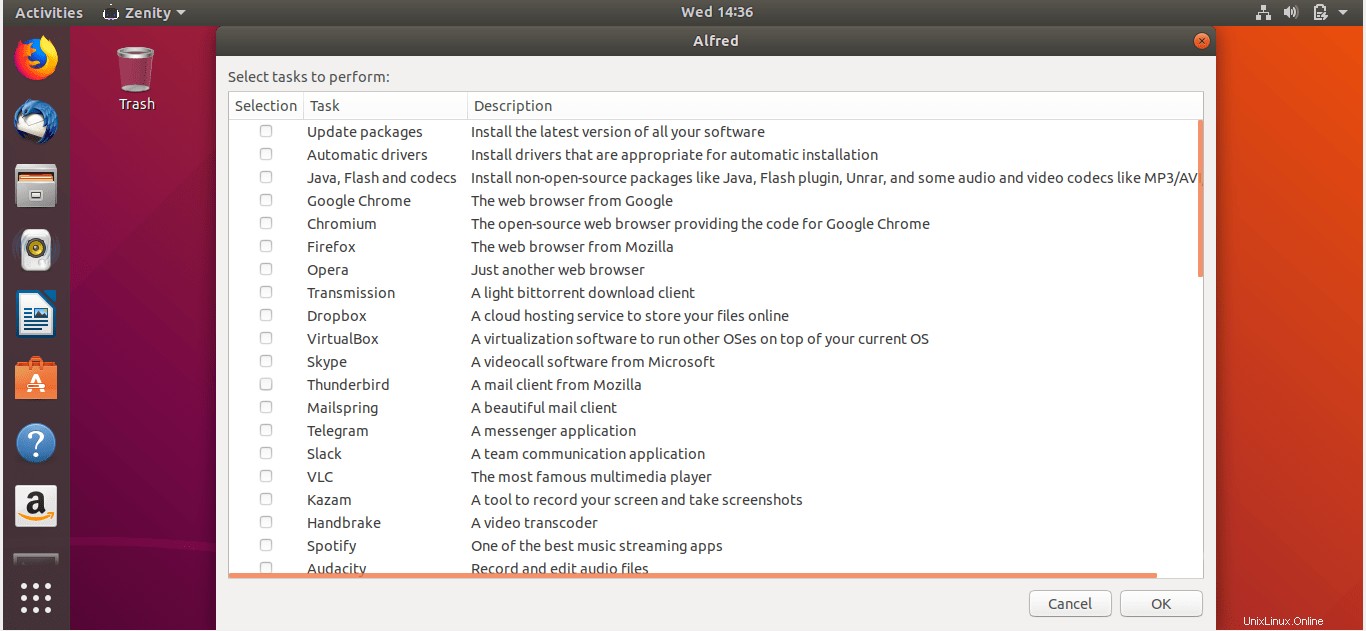
Seperti yang Anda lihat, Alfred mencantumkan banyak jenis aplikasi yang paling umum digunakan seperti,
- Peramban web,
- Klien email,
- Utusan,
- Klien penyimpanan cloud,
- Driver perangkat keras,
- Codec,
- Alat pengembang,
- Android,
- Editor teks,
- Git,
- Alat pembaruan kernel,
- Pemutar audio/video,
- Alat tangkapan layar,
- Perekam layar,
- Encoder video,
- Aplikasi streaming,
- Alat pemodelan dan animasi 3D,
- Penampil dan editor gambar,
- Perangkat lunak CAD,
- Alat PDF,
- Emulator game,
- Alat pengelolaan disk,
- Alat enkripsi,
- Manajer sandi,
- Alat arsip,
- Perangkat lunak FTP,
- Pemantau sumber daya sistem,
- Peluncur aplikasi dan banyak lagi.
Anda dapat memilih salah satu atau beberapa aplikasi pilihan Anda dan menginstalnya sekaligus. Di sini, saya akan menginstal 'Developer bundle', maka saya memilihnya dan klik tombol OK.
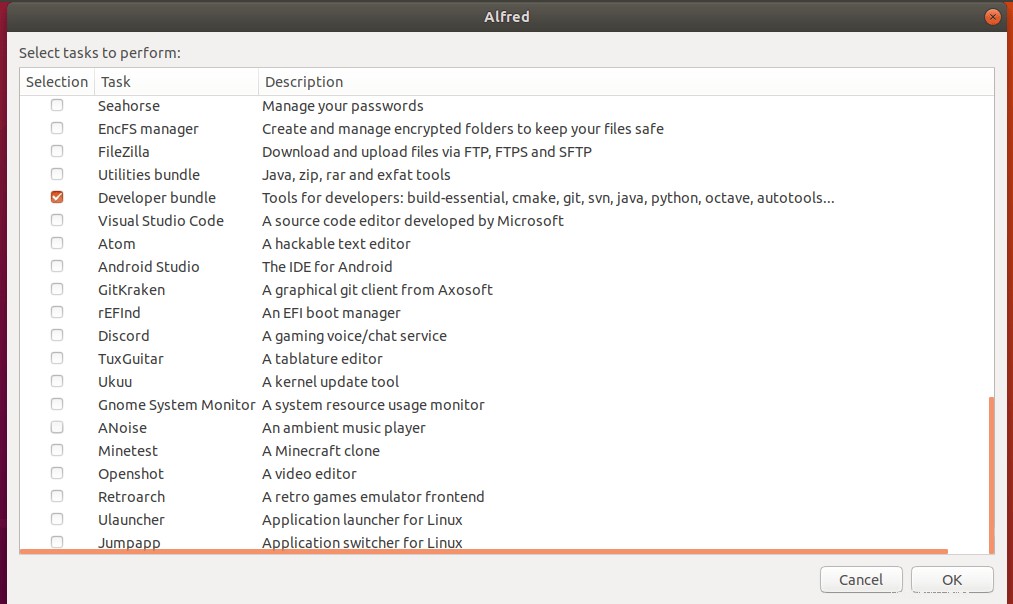
Sekarang, skrip Alfred akan secara otomatis menambahkan repositori yang diperlukan, ppas pada sistem Ubuntu Anda dan mulai menginstal aplikasi yang dipilih.
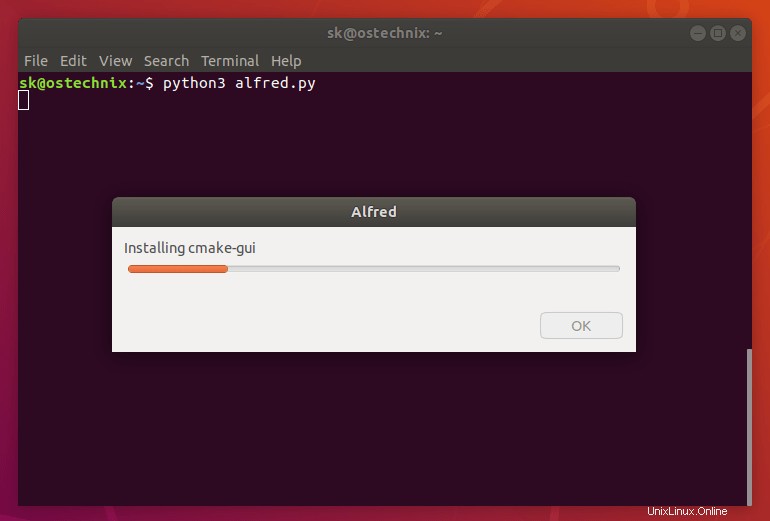
Setelah instalasi selesai, Anda akan melihat pesan berikut.
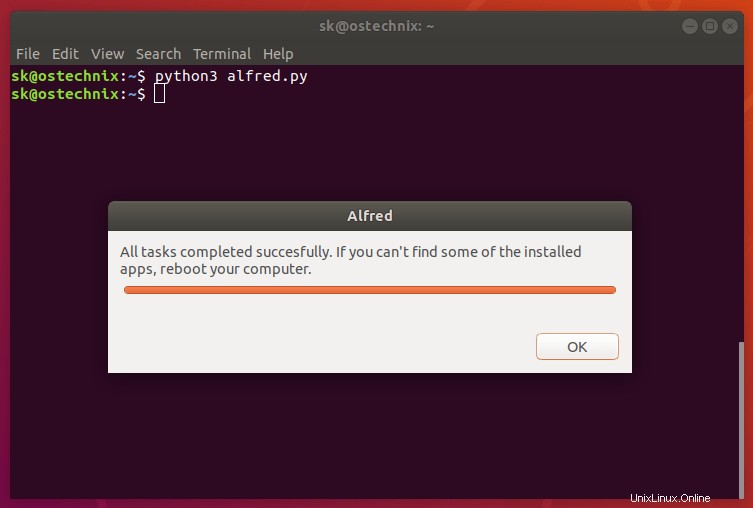
Selamat! Paket yang dipilih telah diinstal.
Anda dapat memeriksa aplikasi yang baru saja diinstal di Ubuntu menggunakan perintah berikut:
$ grep " install " /var/log/dpkg.log

Lihat aplikasi yang baru saja diinstal di Ubuntu
Anda mungkin perlu me-reboot sistem Anda untuk menggunakan beberapa aplikasi yang terinstal. Demikian pula, Anda dapat menginstal aplikasi apa pun dari daftar tanpa banyak kerumitan.
Sekadar informasi, ada juga skrip serupa bernama post_install.sh ditulis oleh pengembang yang berbeda. Ini persis sama dengan Alfred, tetapi menyediakan beberapa set aplikasi yang berbeda. Silakan periksa tautan berikut untuk detail lebih lanjut.
- Script Instalasi Ubuntu Post
Kedua skrip ini memungkinkan pengguna yang malas, terutama pemula, untuk dapat dengan mudah dan cepat menginstal aplikasi, alat, pembaruan, utilitas yang paling umum yang ingin mereka gunakan di Ubuntu Linux mereka dengan beberapa klik mouse, dan berhenti tergantung pada bantuan resmi atau dokumentasi tidak resmi.
Dan, itu saja untuk saat ini. Semoga ini bermanfaat. Lebih banyak barang bagus akan datang. Tetap disini!
Semangat!